如何自動記錄所有團隊會議
記住或寫下會議中所說的一切可能是一項艱鉅的任務。這就是 Microsoft Teams 等許多應用程序都具有錄製選項的原因。但是,一旦會議開始,很容易忘記按下錄音按鈕,您必須專注於其他事情。幸運的是,Teams 允許您自動錄製所有會議。
本文將介紹如何在 Teams 上找到自動錄製會議的選項以及其他有用的錄製功能。
如何自動錄製 Teams 會議
Microsoft Teams 允許您自動錄製每個會議的視頻、音頻和共享屏幕。此選項適用於 Microsoft 365 Web 客戶端以及使用 Android 和 iPhone 應用程序的客戶端。如果是頻道會議,錄音將以 MP4 格式保存到 OneDrive 或連接到頻道的 SharePoint。

不幸的是,沒有選項為以後的所有會議啟用自動錄製。您只能在安排單獨或定期會議後設置該功能。
在您能夠打開自動錄製之前,您必須確保滿足其他要求:
啟用 OneDrive或 SharePoint 存儲有足夠的存儲空間(一個小時的錄音大約需要 400 MB 的存儲空間)如果您是錄製會議的用戶,請打開“會議錄音”設置
無論您使用什麼設備,Microsoft Teams 都會發送通知在會議錄製開始之前向每個參與者發送,並且無法關閉。
在 Microsoft Teams Web 上
如果您是 Teams 網絡用戶,您可以啟用自動錄製按照以下步驟進行會議:
像往常一樣安排會議並“保存”它。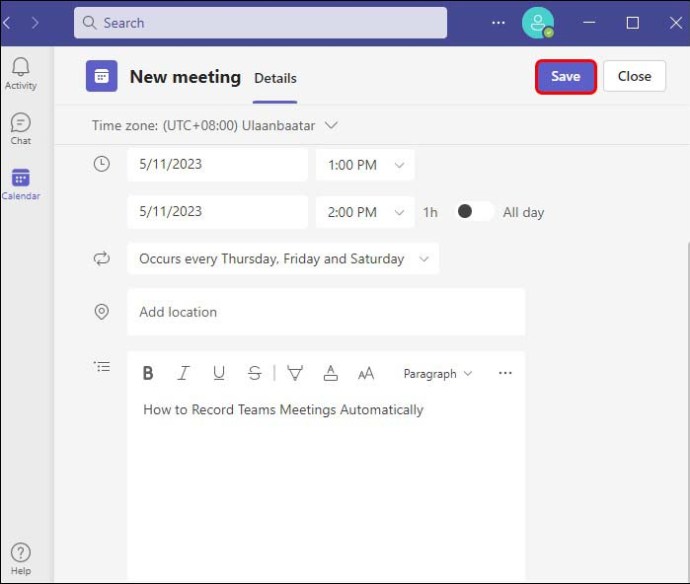 單擊您想要的會話自動記錄。
單擊您想要的會話自動記錄。 在小彈出窗口中選擇“編輯”。
在小彈出窗口中選擇“編輯”。
點擊右上角的“會議選項”按鈕。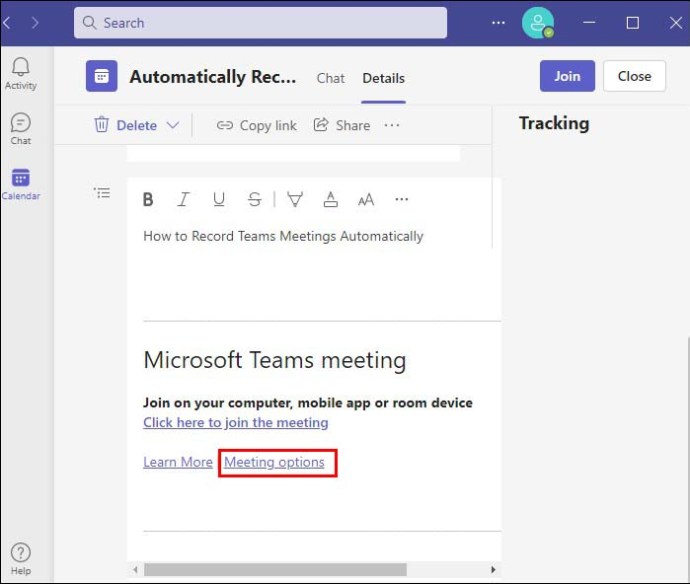 選擇“自動記錄”旁邊的開關以啟用設置並按“保存”確認您的選擇。
選擇“自動記錄”旁邊的開關以啟用設置並按“保存”確認您的選擇。
在 Microsoft Outlook 上
您也可以通過 Outlook 啟用自動記錄選項。
像往常一樣創建會議。單擊在您的日曆上安排的會議。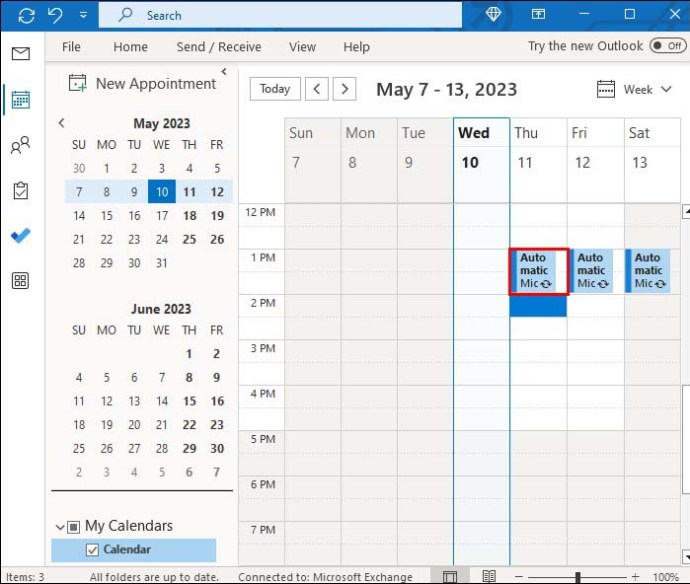 點擊“打開”。
點擊“打開”。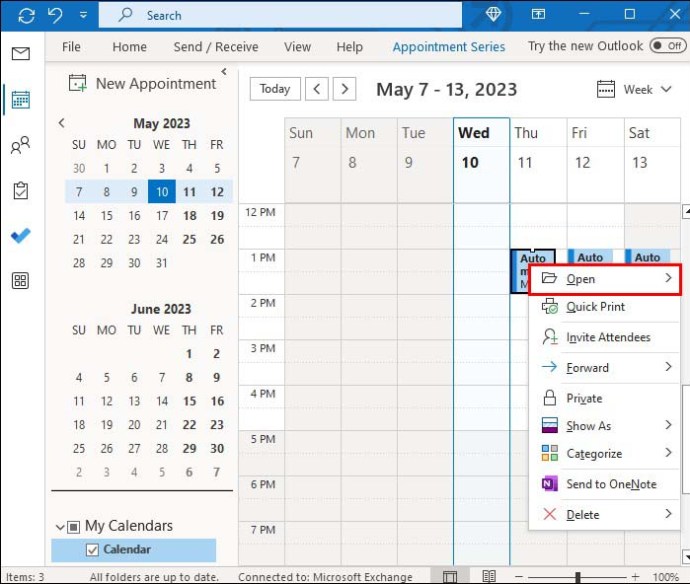 Go到“了解更多”旁邊的“會議選項”按鈕。
Go到“了解更多”旁邊的“會議選項”按鈕。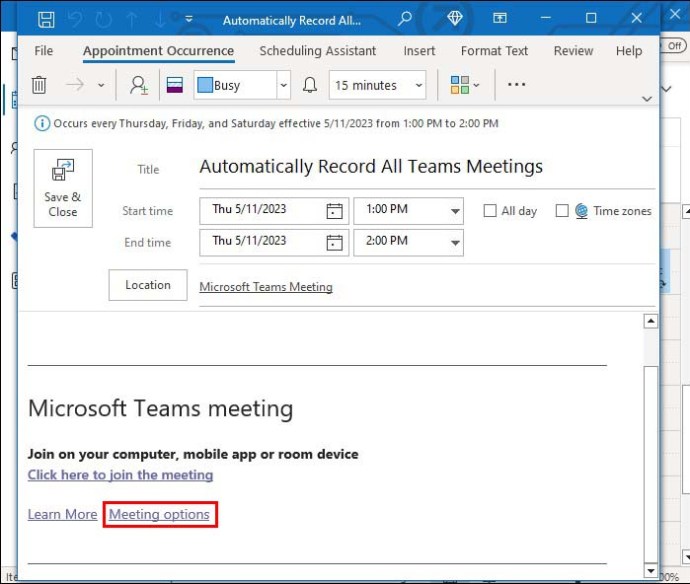 單擊“自動記錄”旁邊的開關以啟用設置並選擇“保存””以確認您的選擇。
單擊“自動記錄”旁邊的開關以啟用設置並選擇“保存””以確認您的選擇。
現在,當組織中的第一個人加入預定會議時,錄製將自動開始。即使開始錄製的人已經離開會議,錄製也會繼續。
誰可以錄製 Teams 會議
團隊會議不能被所有人錄製。只有擁有特定許可證並滿足特定條件的人才可以按下錄製按鈕或啟用會議自動錄製。這些人通常是會議組織者、共同組織者、演示者或 IT 管理員允許此選項的人。
如果您是會議組織者,您可以為“組織者和共同組織者”啟用會議錄製”或“組織者和主持人”,同時創建會議。為此,請按照以下步驟操作:
像往常一樣開始會議。邀請其他人。轉到邀請中的“會議選項”。將會議參與者指定為“演示者和共同組織者”。在下拉列表中在“誰可以錄製”旁邊的下拉菜單中,選擇您的選擇。按“保存”確認更改。
來賓、匿名用戶以及來自其他組織或公司的人員無法錄製會議或被指定錄製會議會議組織者。
如何管理 Teams 會議錄製的過期
默認情況下,Microsoft Teams 錄製在 120 天后過期。這會為新錄音釋放存儲空間。
會議結束後聊天中彈出的消息會顯示到期日期。您可以通過執行以下步驟查看它:
在瀏覽器中打開錄音。
選擇“i”圖標以查看詳細信息。 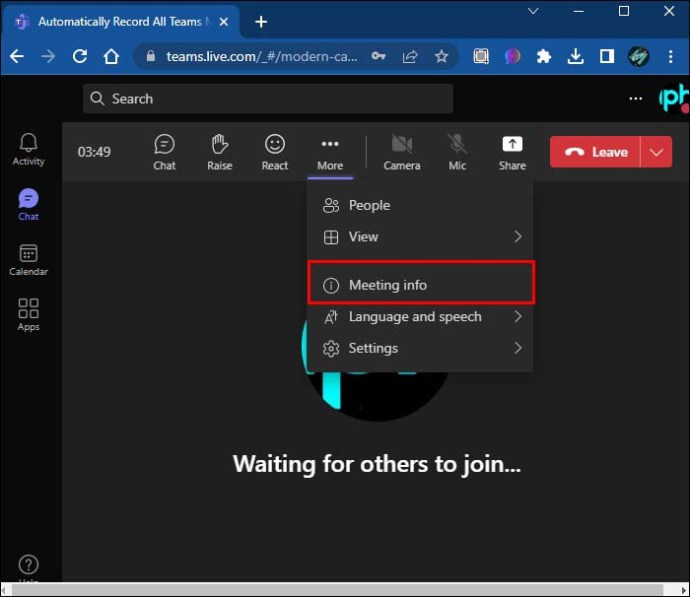
或者:
轉到 OneDrive 或 SharePoint 中的“我的文件”,具體取決於記錄的保存位置。將光標懸停在您希望查看到期日期的錄音上方。單擊文件名旁邊的三個垂直點,選擇“詳細信息”。
作為會議組織者,您可以從此處打開下拉菜單更改默認日期菜單。您可以將過期日期延長 14、30 或 60 天,從日曆中選擇一個日期,或設置為“無過期”。
作為 Teams 管理員,您可以設置新的默認值按照以下步驟設置到期日期:
單擊“Microsoft App Launcher”。轉到“Admin”。選擇“Teams”。在“Meetings”下找到“Meeting policies”。轉到“Global(Org-wide default) )。默認到期日期只會影響未來的會議記錄。要更改現有錄音的到期日期,您必須按照前面描述的步驟操作。
過期的錄音通常會在一天后刪除,所有者會收到一封電子郵件通知。刪除的錄音將在回收站中保留 90 天。如果您選擇恢復錄音,錄音將不再有過期日期。
錄音也可以提前刪除,除非您必須遵守某些錄音刪除要求。此外,如果組織者啟用此選項,您可以下載錄音或將它們移動到另一個平台以保存更長時間。
其他常見問題解答
如果我忘記停止錄音會怎樣在 Teams 會議結束時?
如果您在會議結束後忘記按“停止”按鈕,錄製將自動停止並保存到會議聊天或 OneDrive。如果有人忘記離開會議,錄製將在四小時後自動結束。
如果您忘記錄製會議,可以檢索會議嗎?
不幸的是,Microsoft Teams 不會存儲您的會議,除非您已按下錄製按鈕。您無法訪問參與者未錄製的會話,因為這侵犯了用戶隱私。
誰可以查看 Teams 會議記錄?
會議參與者可以在沒有下載或共享選項的情況下自動查看錄製文件。客人只有在組織者允許的情況下才能查看錄製文件。
您可以轉錄 Teams 會議錄製文件嗎?
您可以看到錄製文件的如果組織者允許的話,成績單。啟用會議轉錄:
1.轉到“會議”。
2. 選擇“會議政策”和“錄音和轉錄”。
3.打開“轉錄”按鈕。
自動錄音讓您高枕無憂
當您有很多事情要做並且容易忘記這些細節時,自動錄音會議是一個有用的功能. 按照本文的說明,您可以在創建個人會議後為它們設置自動錄製。請放心,您的團隊的寶貴信息將被存儲以供以後重新訪問和查看。
您是否已經嘗試過自動錄製 Teams會議?您是否使用了本文中的任何提示?請在下面的評論中告訴我們。
免責聲明:本網站上的某些頁面可能包含附屬鏈接。這不會以任何方式影響我們的社論。